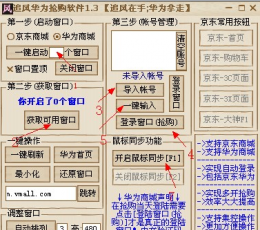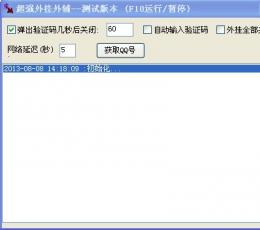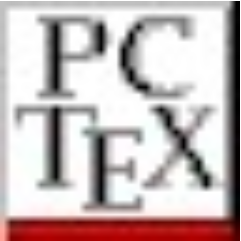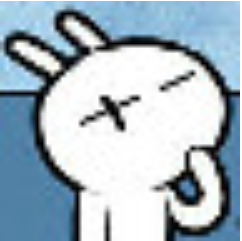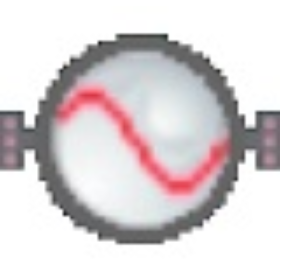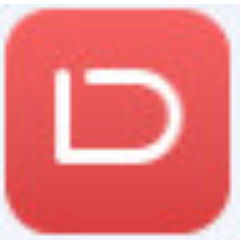
- 金山PDF阅读器 V10.1.0.6663
- 是一款很棒的PDF阅读器
- 大小:25.9 MB 时间:2018-09-27
- 语言:简体中文 环境:Vista/winXP/win7/win8/win10
简介
金山pdf阅读器是一款很棒的PDF阅读器,金山的产品用着一直都不错,这款PDF阅读器拥有支持多种浏览模式、新增添加书签、阅读记录等功能,简单好用,赶快下载吧!
软件特色
极速阅读
启动迅速便捷,支持不同比例的阅读模式
为用户打造轻便简约的阅读工具
安全稳定
金山系桌面软件新成员
我们用初心打造可靠稳定的PDF阅读器
纯净的阅读体验
简约精致的界面,让功能一目了然 无干扰的阅读工具,让阅读更加舒适
使用方法
金山PDF是一款精巧稳定的PDF阅读工具,为您提供更快速、舒适的阅读体验。它同时支持多种浏览模式,启动迅速,简洁易用,为您免费提供高效的PDF阅读服务。
阅读功能
安装完成后,您就可以开始阅读pdf文件了。金山PDF支持跳转到指定页面、调整文档页面显示尺寸等功能。
1.跳转到指定页面
点击“开始”或“视图”选项卡下的“首页”、“尾页”、“前一页”、“后一页”按钮,跳转到相应页面。您也可以直接在框中输入页码进入指定页面。
通过左侧导航窗“缩略图”可以跳转至指定页面。拖拽移动缩略图中的方框,可以跳转至当前页面的指定位置。缩略图窗口顶部可以放大或缩小缩略图。
通过目录可以进入指定的标题阅读。点击左侧导航窗“目录”按钮,点击相应目录跳转至指定位置。点击书签前面的“+”或“-”可以展开或收起目录。
2.调整文档查看模式
金山PDF提供多种查看模式。您可以单击“开始”选项卡下的“放大”、“缩小”来缩放PDF文档,或直接选择缩放比例进行缩放。
单击“开始”选项卡下“实际大小”(图)和“适合宽度”(图)可以设置页面布局。此外,您还可以单击“视图”选项卡使用更多页面布局设置。
打印
1.如何打印PDF文档
1、请确认您已正确安装打印机
2、选择“金山PDF”菜单 —“打印”或“开始”选项卡—“打印”
3、选择打印机、打印范围、打印份数以及其他选项
4、点击“打印”
2.打印对话框
您可以在“金山PDF”菜单 —“打印”或“开始”选项卡—“打印”打开打印对话框并更改打印选项。按照打印对话框的内容,完成打印设置。
更新日志
1.支持新增、更新和删除水印
2.新增从扫描仪新建PDF文档
3.修复注释作者修改后无法记忆的问题
4.增加翻页时的页码提示
5.优化签名样式和操作体验
6.优化截图效果
- 软件类别:应用其它
- 软件语言:简体中文
- 软件大小:25.9 MB
- 更新时间:2018-09-27 17:45:52
- 运行环境:Vista/winXP/win7/win8/win10
同类推荐
-
- 华为抢购软件 V1.3 中文绿色版
- 应用其它 | 25.9 MB
- V10.1.0.6663 官方版 | 2018-09-27 17:45:52
-
- 验证码自动录入器 V1.0 免费版
- 应用其它 | 25.9 MB
- V10.1.0.6663 官方版 | 2018-09-27 17:45:52
最新发布 本类热门
大家还在看
-

- cf手游体验服资格申请问卷答案2024年
-
编辑:行侠仗义 0浏览 381天前
-

- QQ音乐如何提取歌词视频
-
编辑:行侠仗义 0浏览 399天前
-

- QQ怎么群发消息
-
编辑:行侠仗义 0浏览 400天前